Hypershade 浏览器中的选项卡包含构成当前场景的渲染组件;例如材质、纹理、灯光和摄影机。
在每个 Hypershade 选项卡中,将每个渲染节点显示为节点图标(样例),可以视觉化表示节点的特征。编辑节点的属性或者指定纹理或特殊效果时,Hypershade 中的样例将更新。
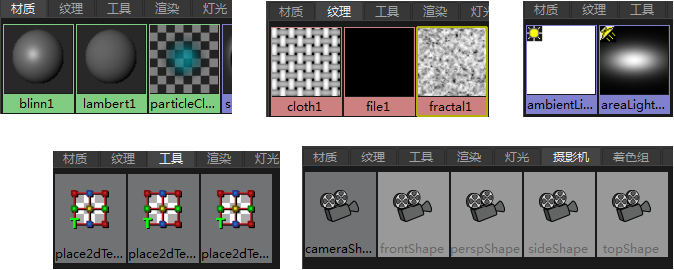
暂停材质和纹理的样例生成
如果在场景中具有许多材质和纹理,则可以启用 ( ) 和禁用 (
) 和禁用 ( ) 以下区域中的样例生成,以提高工作流的效率:这有助于避免等待样例进行渲染:
) 以下区域中的样例生成,以提高工作流的效率:这有助于避免等待样例进行渲染:
- Hypershade 浏览器中的“材质”(Materials)和“纹理”(Textures)选项卡
- 属性编辑器(Attribute Editor)
- Hypershade 工作区的着色器图表中的节点
材质查看器不受此设置的影响。
样例生成处于禁用状态时,通过单击鼠标右键并从标记菜单中选择“刷新样例”(Refresh Swatch),可以对着色器图表中的特定节点启用样例渲染。
请参见暂停材质和纹理的样例生成。
在 Hypershade 浏览器中自定义样例
可以自定义在浏览器中显示样例的方式,例如,样例的大小或顺序。请参见自定义 Hypershade 浏览器。
创建其他“Hypershade”选项卡
可以将其他选项卡添加到 Hypershade 浏览器以对场景中的渲染节点排序。详细信息请参见自定义 Hypershade 浏览器。
在浏览器中过滤节点
若要按类型过滤节点,请单击浏览器工具栏中的“显示 > 对象”(Show > Objects),然后从可用过滤器中进行选择。
若要按名称过滤节点,请在文本框中输入过滤文本。使用 * 作为通配符。

若要清除过滤器,请单击  。如果未应用过滤器,则图标显示为灰色的
。如果未应用过滤器,则图标显示为灰色的  。请参见 Hypershade 浏览器工具栏。
。请参见 Hypershade 浏览器工具栏。
项目(Projects)选项卡
“项目”(Projects)选项卡显示默认项目目录的内容。
如果将项目保存在他处,请创建新的磁盘选项卡,指向保存项目的目录。请参见自定义 Hypershade 浏览器。
例如:
- Windows
drive:\Documents and Settings\username\My Documents\maya\projects
- Mac OS X
/Users/username/Documents/maya/projects